Ban đang tìm cách cài đặt Windows 11 từ máy có cấu hình không được hỗ trợ. Và tìm hiểu từ các bài viết trên mạng thì cần tạo 1 DWORD có tên AllowUpgradesWithUnsupportedTPMOrCPU với giá trị là 1 ở key MoSetup trong Registry Editor để cho phép cài đặt Windows 11. Tuy nhiên, vào Registry bạn lại không tìm thấy MoSetup ở đâu cả.

Trong bài viết này, mình sẽ chia sẻ 1 cách rất đơn giản để Windows tạo key MoSetup cho bạn.
Cách tạo key MoSetup cài đặt Windows 11
Chắc bạn đã tải File Iso Windows 11 về trước đó rồi chứ? Nếu chưa có, bạn hãy tải file Iso về nhé vì đằng nào cũng phải tải về à.
Bạn có thể tải .ISO Windows 11 theo link sau:
https://www.microsoft.com/software-download/windows11
Code language: JavaScript (javascript)Tiếp, bạn hãy mở File .ISO và chạy setup.exe.
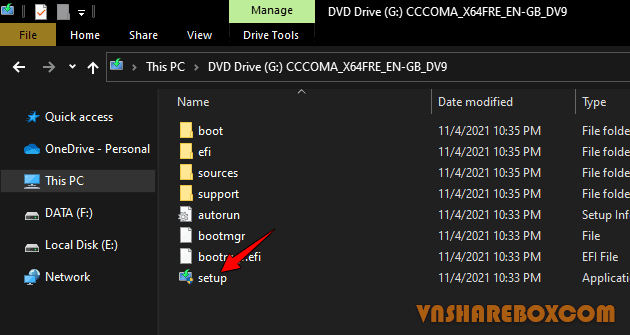
Thực hiện các cài đặt cho đến màn hình thông báo không cài đặt được vì cầu hình máy không được hỗ trợ trên Windows 11.
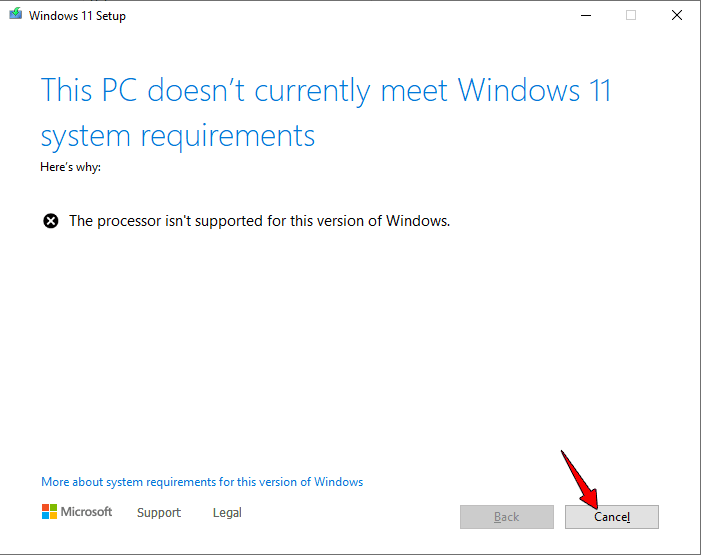
Chọn nút Cancel như trên. Bây giờ, bạn hãy mở lại Registry Editor để xem key MoSetup đã được tạo chưa nhé.
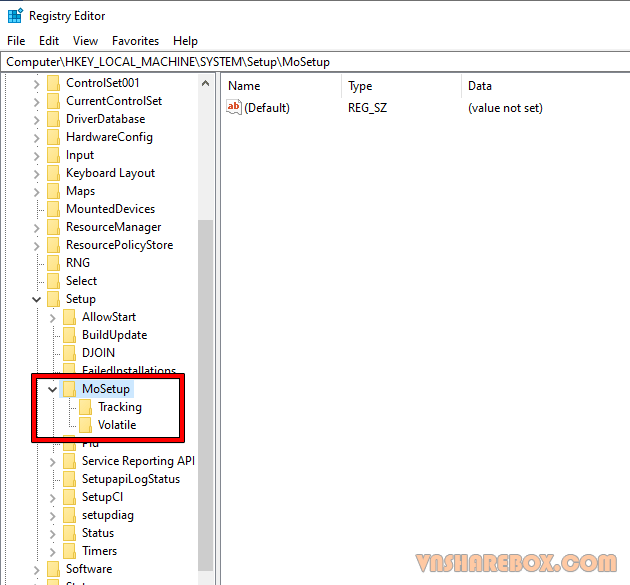
OK? Trên là cách khá đơn giản giúp bạn tạo key MoSetup.
Chúc bạn thực hiện thành công nhé!











